Gdzie podziało się miejsce na dysku?
W trakcie codziennej pracy, nawet bez instalacji dodatkowych programów, sukcesywnie ubywa miejsca na dysku twardym. Pojawiają się poprawki do systemu, aktualizacje, dodatki czy nowe funkcje. Te elementy można uporządkować za pomocą narzędzi do oczyszczania dysku. Jeżeli jednak nie uda się odzyskać wystarczającej ilości miejsca, trzeba się pozbyć części aplikacji. Tylko których? Na pewno tych najmniej potrzebnych, ale jednocześnie najbardziej rozbudowanych. Aby sprawdzić, które programy zajmują najwięcej miejsca na dysku, kliknij przycisk startowy i wybierz Ustawienia. Otwórz kategorię System i Pamięć. Kliknij dwukrotnie wybrany dysk na liście. Po chwili system wyświetli strukturę danych na nośniku. Wybierz kategorię Aplikacje i gry, a zobaczysz spis zainstalowanych programów. Ustaw na liście u góry sortowanie według wielkości – Sortuj wg rozmiarów.
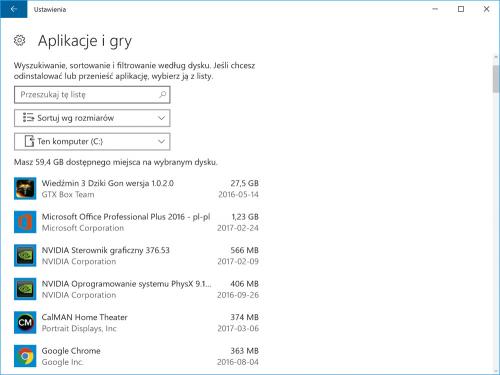
Szybkie uruchamianie systemu
Na poprawę wydajności systemu ma wpływ wiele elementów, począwszy od optymalizacji po odpowiednią konfigurację. Aby przyspieszyć uruchamianie Windowsa, można zamiast pełnego wyłączania korzystać na przykład z mechanizmu uśpienia. Dzięki niemu pewne fragmenty danych są zapisywane w specjalnym pliku. Podczas wybudzania można je błyskawicznie odczytać, są od razu gotowe do pracy, nie trzeba od nowa ładować z dysku poszczególnych obiektów i ustawień. Dzięki temu system startuje nawet do 60 proc. szybciej, a w połączeniu z dyskiem SSD można uzyskać jeszcze krótszy czas. Rozwiń menu startowe, kliknij Ustawienia, następnie System i Zasilanie i uśpienie. Użyj łącza Dodatkowe ustawienia zasilania i w kolejnym oknie Wybierz działanie przycisku zasilania. Ustaw na liście Po naciśnięciu przycisku zasilania: opcję Uśpij. Teraz wystarczy pamiętać tylko, by wyłączać system za pomocą przycisku na obudowie.
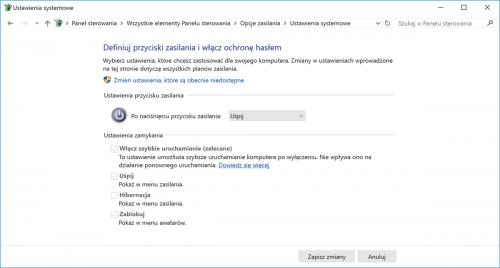
Koniec transmisji w tle
W przypadku Windows 10 system desktopowy przypomina systemy mobilne. Wiele przygotowanych z myślą
o systemie aplikacji może teraz działać w tle, często bez wiedzy użytkownika – tak jak w telefonach. Wystarczy je raz uruchomić. Wprawdzie nie wpływają one w widoczny sposób na wydajność, ale na prywatność zdecydowanie tak, z reguły bowiem pobierają i przesyłają dane do internetu. Lepiej samemu świadomie określić, które programy mogą to robić, niż pozwolić decydować o tym producentom oprogramowania. Rozwiń menu startowe, kliknij Ustawienia i Prywatność. Wybierz sekcję Aplikacje w tle i przesuwając suwaki do pozycji Wyłączone, zablokuj możliwość komunikacji wybranym aplikacjom.
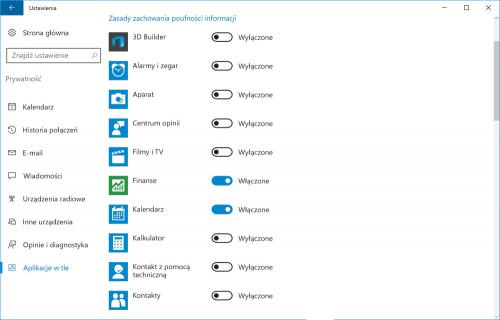
Powiększanie pojemności dysku
Twarde dyski są coraz pojemniejsze i coraz tańsze. Niestety producenci oprogramowania nie dbają o optymalizację objętości swoich produktów i z tego powodu nawet największy nośnik może się szybko zapełnić. A przecież oprócz programów czy dokumentów do zapisania są jeszcze zdjęcia z aparatów cyfrowych, filmy HD albo pokaźnych rozmiarów materiały w rozdzielczości 4K. Dlatego do łask wraca kompresowanie dysków. Dzięki niemu dane przechowywane na partycjach są zmniejszane, a przy odczycie przywracane do stanu oryginalnego. Tym sposobem zajmują mniej miejsca, a dzięki wydajnym procesorom użytkownik nawet nie zauważa operacji kompresji i dekompresji. Aby włączyć kompresję dysku, kliknij dwukrotnie ikonę Ten komputer, a następnie prawym przyciskiem myszy kliknij na ikonie dysku, którego zawartość ma być kompresowana. Wybierz Właściwości i zaznacz na karcie Ogólne opcję Kompresuj ten dysk, aby zaoszczędzić miejsce na dysku.

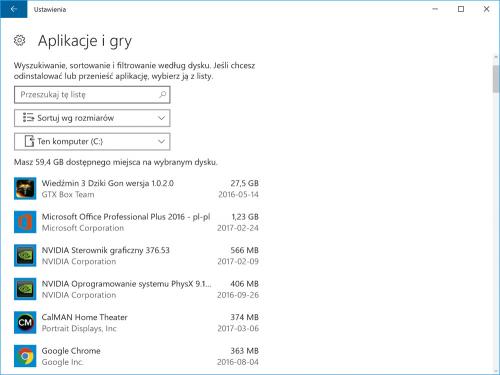
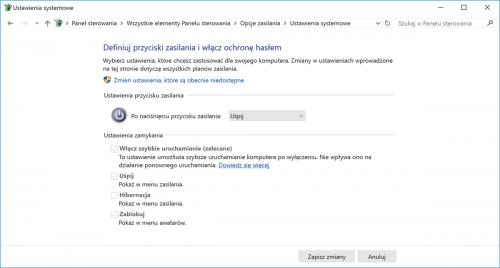
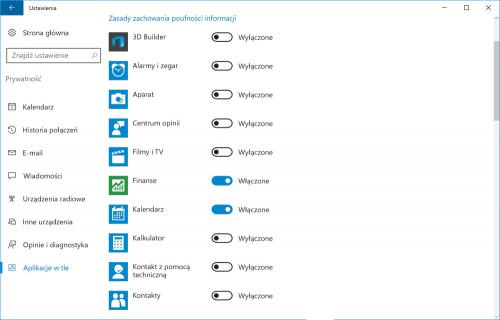


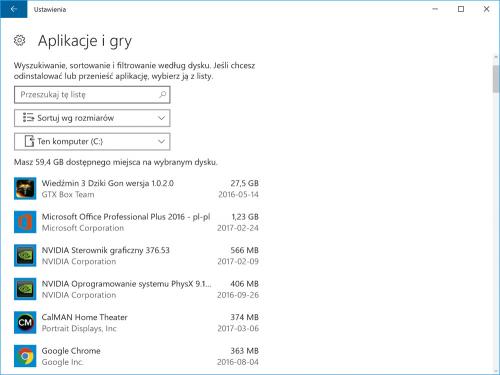
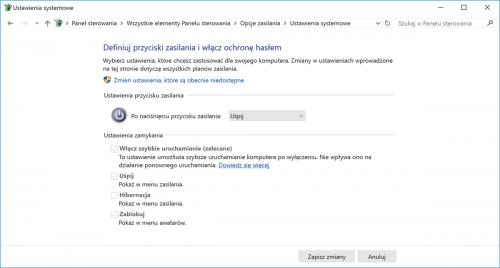
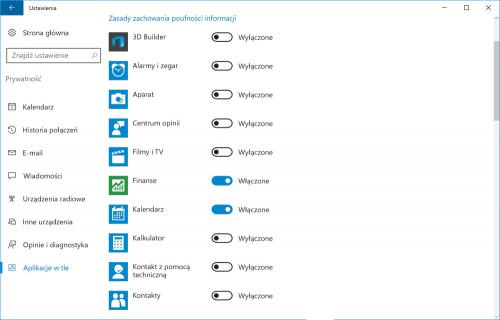


 powiększ okładkę
Wybrane artykuły z PC Format 1/2022
powiększ okładkę
Wybrane artykuły z PC Format 1/2022
 powiększ płytę
powiększ płytę